Vous avez besoin d'étiquettes et souhaitez les créer vous-même ? Vous pouvez utiliser Microsoft Office Word.
Pour créer des étiquettes, suivez les étapes ci-dessous. Il existe deux façons de créer des étiquettes.
- Vous pouvez le faire en appuyant sur l'icône « étiquettes » située sous « listes d'expédition ».
- Vous pouvez également cliquer sur « Démarrer le publipostage » si vous souhaitez utiliser un fichier Excel contenant les adresses et les lier à l'étiquette que vous souhaitez créer.
Nous allons tout d'abord voir comment créer une étiquette sans utiliser Excel.
Création d'étiquettes dans Word
Comme indiqué, vous pouvez créer vos propres étiquettes d'expédition dans le programme Microsoft Office « Word ». Lorsque vous ouvrez le programme, vous verrez différents titres affichés dans la barre bleue en haut.

Vous trouverez également ici l'en-tête « Listes de diffusion ». Cliquez dessus. Plusieurs options s'afficheront, notamment la possibilité de créer des libellés. En cliquant sur « Libellés », vous accéderez à d'autres options.
Étiquettes
Vous devriez maintenant vous trouver dans la bonne section du programme Word pour créer des étiquettes.
L'une des options disponibles est « option » permettant d'indiquer sur quels autocollants vous souhaitez imprimer les étiquettes.
C’est important car vous avez différents fournisseurs, comme Dymo, qui proposent leurs propres autocollants et différentes tailles.
Il est conseillé de vérifier l'étiquette pour identifier le fournisseur et la référence du produit. Vous trouverez ces informations dans la liste affichée à l'écran.

En effectuant une sélection ici, vous verrez à côté la hauteur, la largeur et le format du papier de l'autocollant.
Le type d'autocollant dont vous disposez n'est peut-être pas répertorié.
Est-ce bien le cas ? Dans ce cas, sélectionnez « Nouvelle étiquette » et créez une étiquette personnalisée. Une fois votre sélection effectuée, cliquez sur « OK ».
Saisissez l'adresse
Bien entendu, une adresse doit figurer sur l'étiquette que vous souhaitez fabriquer.
Vous verrez une case vide avec la mention « adresse » au-dessus. Vous pouvez saisir une adresse ici.

Pour saisir une adresse existante de votre liste de contacts, sélectionnez l'icône « insérer une adresse ».
Vous pouvez bien sûr modifier la mise en forme de l'adresse saisie pour choisir la police ou le paragraphe souhaité.
En cliquant sur « OK », vous pouvez ensuite choisir d'imprimer la page entière de la même étiquette. Sélectionnez « Imprimer » pour imprimer les étiquettes.
Création d'étiquettes à partir d'un fichier Excel
Vous pouvez également créer des étiquettes à partir d'un fichier d'adresses Excel. Vous pouvez lier un fichier Excel à un fichier Word pour transférer les informations d'adresse.
Ouvrez d'abord le programme Word. Vous verrez une barre bleue en haut avec différents titres, dont « Listes de diffusion ».
Vous devez cliquer ici.
Une fois que vous aurez cliqué dessus, plusieurs options apparaîtront, dont « Démarrer le publipostage ».
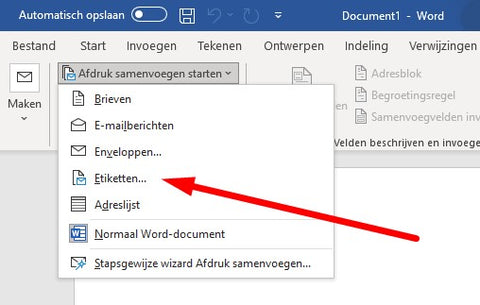
Vous choisissez ensuite de créer des étiquettes. Vous sélectionnez ensuite le type d'autocollant, le fournisseur et le numéro de produit.
Une fois terminé, cliquez sur « OK » pour voir apparaître les étiquettes. Vous allez maintenant lier une liste Excel d'adresses aux étiquettes. Voici comment procéder :
- Sous « Listes de diffusion », vous trouverez également l’en-tête « Sélectionner les adresses ». En cliquant dessus, vous aurez la possibilité d’utiliser une liste existante.
- Vous suivez les étapes nécessaires pour lier la liste d'adresses existante dans Excel.
- Il vous demande de sélectionner un tableau, dans lequel vous souhaitez afficher le document.
- Le fichier Excel est désormais lié au fichier Word et apparaît dans la vue des étiquettes.
- En cliquant sur « Insérer des champs de fusion », vous pouvez sélectionner les informations de nom et d'adresse pour créer l'adresse.
- Cliquez ensuite sur « Mettre à jour les étiquettes ». Si vous le souhaitez, vous pouvez prévisualiser les étiquettes pour vérifier que l’adresse est correcte.
- Ensuite, vous appuyez sur « Terminer et fusionner », vous imprimez les documents et vous obtenez les étiquettes.
Comme vous pouvez le constater, vous pouvez créer vous-même des étiquettes en utilisant les méthodes ci-dessus.
Conseil supplémentaire 1 : fusionner les impressions
L'une des fonctionnalités les plus puissantes de Word pour la création d'étiquettes est la fusion et le publipostage. Celle-ci permet d'intégrer des données provenant d'une source externe, comme un fichier Excel ou une liste de contacts Outlook, à un document Word et de personnaliser les étiquettes. Voici une explication détaillée :
Préparation de la source de données :
Assurez-vous de disposer d'une source de données, comme un fichier Excel, contenant toutes les informations nécessaires. Il peut s'agir, par exemple, d'une liste de noms et d'adresses. À noter :
- La première ligne du fichier contient des en-têtes de colonnes clairs (tels que Nom, Adresse, Code postal).
- La liste ne contient aucune ligne ni colonne vide.
Premiers pas avec la fusion et le publipostage dans Word :
- Ouvrez Word et accédez à « Publipostage » dans la barre de menu.
- Cliquez sur « Démarrer le publipostage » et sélectionnez « Étiquettes ».
- Sélectionnez le type d'étiquette approprié et le numéro de produit correspondant (par exemple Avery).
- Appuyez sur « OK ».
Connexion de la source de données :
- Cliquez sur « Sélectionner les destinataires » et choisissez « Utiliser une liste existante ».
- Accédez à votre fichier Excel et sélectionnez le tableau ou la feuille de calcul appropriée.
Insertion de champs de fusion :
- Cliquez sur le premier espace d'étiquette et sélectionnez « Insérer des champs de fusion ». Ajoutez les champs (tels que Nom et Adresse) dans l'ordre où vous souhaitez qu'ils apparaissent.
- Personnalisez la mise en forme selon vos souhaits, par exemple en modifiant les polices ou l'alignement du texte.
Afficher et compléter l'exemple :
- Cliquez sur « Aperçu des résultats » pour voir à quoi ressemblent les étiquettes une fois terminées.
- Si tout est correct, cliquez sur « Terminer et fusionner » et choisissez « Imprimer les documents » ou « Modifier les documents individuels » si vous souhaitez apporter des modifications pour chaque étiquette.
Impression des étiquettes :
- Assurez-vous que votre imprimante est correctement configurée et que vous chargez le papier étiquette approprié.
- Avant d'utiliser le papier étiquette définitif, effectuez un test d'impression sur du papier ordinaire pour vous assurer que tout est correctement aligné.
Conseil supplémentaire n° 2 : vérifiez les paramètres de l’imprimante et le format du papier.
Des paramètres d'imprimante corrects sont essentiels pour une impression d'étiquettes précise. Vérifiez d'abord que vous utilisez le papier d'étiquettes approprié (par exemple, Avery) et que le papier est correctement chargé dans l'imprimante.
Dans Word, allez dans Fichier > Imprimer et sélectionnez le format de papier approprié (généralement A4 ou Lettre). Dans les propriétés de l'imprimante, vérifiez que le type de papier est bien défini sur Étiquettes.
Effectuez un test d'impression sur du papier ordinaire pour vérifier que le texte est correctement aligné avec le papier étiquette. Ajustez les marges si nécessaire via Mise en page > Ajuster les marges.
Si l'impression de test est correcte, chargez le papier étiquette et imprimez le document final. Il est préférable d'utiliser une imprimante à alimentation manuelle pour un alignement précis.
Besoin d'aide pour les étiquettes ?
Nous sommes les spécialistes de l'étiquetage d'expédition aux Pays-Bas. Nous proposons également les solutions les plus économiques. Si cela vous intéresse, veuillez consulter notre boutique en ligne ou nous contacter directement.




















